VLCで動画をアップスケーリングする3つの方法|必要条件・設定手順・注意点・代替ソフトまで解説!

古い動画や低解像度の映像を、大画面ディスプレイや4Kテレビで見たときに「画質が粗い」「ぼやけて見づらい」と感じたことはありませんか?
そんなときに役立つのが「アップスケーリング(高解像度化)」という処理です。
VLCメディアプレーヤーは、無料で使える高機能な再生ソフトであり、再生中に擬似的なアップスケーリングを実現する機能を備えています。
本記事では、VLCで動画をアップスケーリングするための必要条件・設定手順・注意点、さらにはVLCの代わりになるAI動画アップスケーリングソフトの紹介まで、わかりやすく解説します。

AI技術を使って動画・画像の画質をよくする専門ソフト。動画と画像の拡大、ノイズ除去、動画のフレーム補間など上級機能を、初心者でもすぐわかる簡単方法で完成できます。
目次
VLCで動画をアップスケーリングする必要条件
VLCで動画をアップスケーリングする3つの方法
VLCで動画をアップスケーリングする注意点
VLCの代わりになるAI動画アップスケーリングソフト
最後に
VLCで動画をアップスケーリングする必要条件
VLCで動画のアップスケーリングを正しく行うには、いくつかの条件を満たしておく必要があります。以下に主要なポイントをまとめます。
✅VLCのバージョンが最新であること
VLCは継続的に機能が改良されています。古いバージョンでは画質向上に関わる設定がうまく機能しないことがあります。そのため、VLCで動画をアップスケーリングしたい場合は、まずは最新版のVLCを更新してください。
✅PCのハードウェア性能が中〜高程度であること
アップスケーリング処理はCPUやGPUに一定の負荷をかけます。特に1080p以上の再生や出力には、性能の高いパソコンが望ましいです。最低でもミドルクラス以上のスペックを推奨します。
VLCで動画をアップスケーリングする3つの方法
VLCを使った動画アップスケーリングは、設定の工夫だけで大きく再生品質を向上させることができます。
ここでは、VLCで動画をアップスケーリングする3つの方法を具体的に紹介します。
❶. VLCのスケーリングフィルターで動画をアップスケーリングする
スケーリングフィルターとは、映像を拡大する際に発生する「画質のぼやけ」や「ジャギー(ギザギザ)」を、高精度な補間方式で滑らかに補正する機能です。VLCのスケーリングフィルターを使うことで、動画を拡大しながらぼやけを軽減し、自然で滑らかな映像を楽しめます。
設定手順
1. VLCを開き、「ツール」→「設定」→「すべて」を選択します。
2. 「詳細設定」ウィンドウが表示されたら、「ビデオ」>「フィルター」をクリックします。
3. 「ビデオスケーリングフィルター」にチェックを入れて保存します。
メモ:その他、を開きます。「シャープネスビデオフィルター」、「高品質な3Dノイズ除去フィルター」、「デインタレースビデオフィルター」にチェックを入れることで、再生中の動画の画質をさらに向上することができます。
4. 設定が終わったら、VLCを再起動し、動画を再生すればアップスケーリングした動画を見えます。
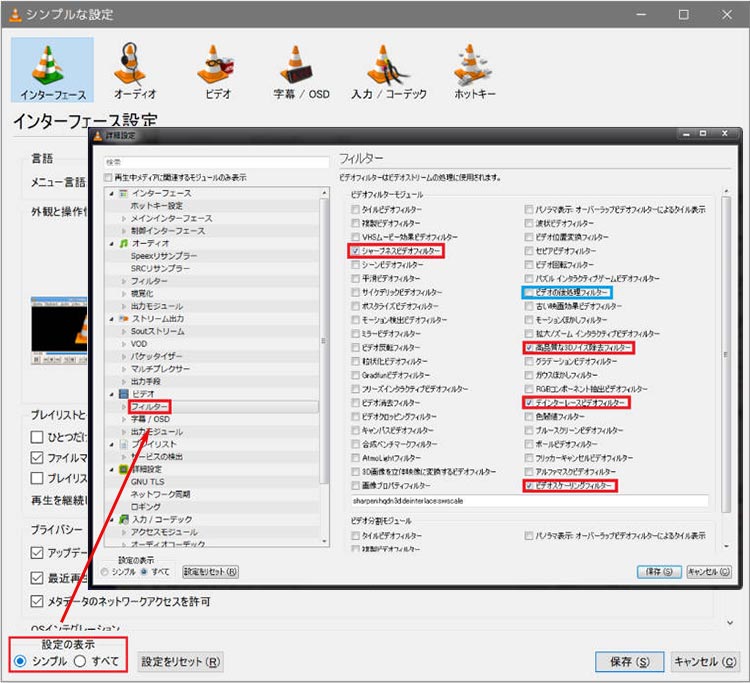
❷. VLCの出力モジュールで動画をアップスケーリングする
出力モジュールとはVLCが映像を表示する際のエンジン(仕組み)です。
出力モジュールをGPU(グラフィックボード)を使った映像処理(例えば、OpenGLやDirect3Dなど)に切り替えることで、再生時により滑らかで高画質な映像を表示できるようになります。
設定手順
1. VLCを開き、「ツール」→「設定」→「すべて」を選択します。
2. 「ビデオ」→「出力モジュール」をクリックします。
3. 「OpenGL」や「Direct3D」など、GPU支援のある出力を選択し、「保存」をクリックします。
4. あとはVLCを再起動し、動画をフルスクリーンで再生すれば完了します。
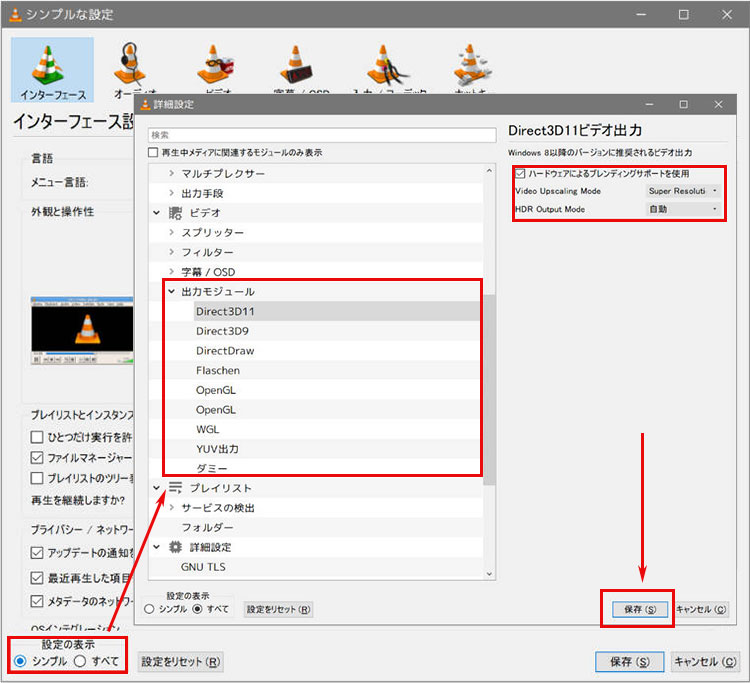
❸. Nvidiaのスーパー解像度でVLC動画をアップスケーリングする
Nvidiaのスーパー解像度を有効することで、VLCで再生される動画をアップスケーリングして再生することができます。
設定手順
1. Nvidia コントロールパネルを開き、[ビデオ]→[ビデオイメージ設定の調整]を選択します。
2. RTXビデオエンハンスメントの「Super Resolution(スーパー解像度)」にチェックを入れます。
3. [クオリティ]を選択します。個人的には、 [クオリティ]は3か4が良いです。
4. 設定が完了したら、VLC media playerを起動し、フルスクリーンモードで動画を再生するだけで完了します。
メモ:2023年3月以降にリリースされたNvidiaドライバのバージョンを使用する必要があります。
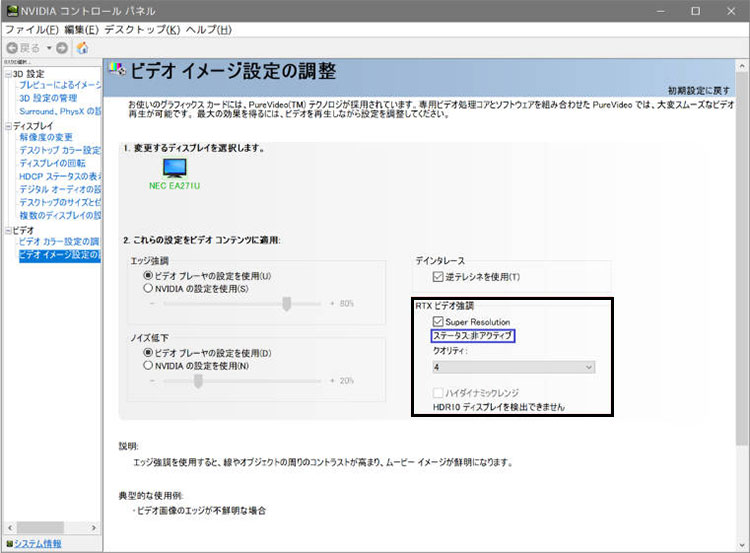
VLCで動画をアップスケーリングする注意点
VLCによるアップスケーリングは便利ですが、いくつかの注意点もあります。
⚠高画質化の限界がある
VLCの補間処理はあくまで再生時の簡易的なもの。AI超解像のような画質向上効果は期待できません。
⚠保存機能はなし
アップスケーリングされた映像をファイルとして保存することはできません。あくまで視覚的な効果である点に注意が必要です。
⚠元の映像が低すぎると効果は限定的
144pや240pのような超低解像度動画は、補正しても荒さが目立つことが多いです。素材そのものの品質も重要です。
VLCの代わりになるAI動画アップスケーリングソフト
VLCは再生時の簡易アップスケーリングには適していますが、動画ファイルを実際に高解像度で保存したい方にとっては限界があります。VLCよりも本格的に動画の解像度を上げたい方には、AIを活用した高精度な動画アップスケーリングソフト「Winxvideo AI」を強くおすすめします。
Winxvideo AI
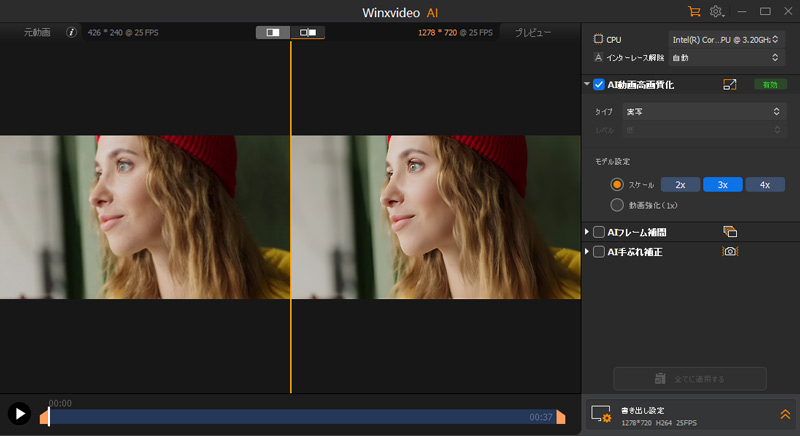
- ✅ AI超解像によって画質を劣化せずに400%まで拡大(4Kへ変換可);
- ✅ ノイズ除去・色補正・シャープ化の処理を同時に実行;
- ✅ MP4、AVI、MOVなどの形式に広く対応;
- ✅ シンプルなインターフェースが魅力で操作は簡単;
- ✅ GPUによる動画アップスケーリングを高速に実現できる;
- ✅ AI動画高画質化(アップスケーリング)の他、AIフレーム補間、I手ぶれ補正、動画変換・編集、動画ダウンロード等便利な機能も充実;
Winxvideo AIは、AIによる超解像技術を搭載した動画高画質化ソフトです。
品質を失うことなく、低解像度の動画を最大400%(4K)までアップスケーリングすることができます。一般的な拡大処理とは異なり、AIがフレームごとの細部を解析・補完します。
動画の解像度を上げる時、ノイズ除去・色補正・シャープ化を同時に行うため、より自然で高精細な映像を実現します。
さらに、使いやすくて高速処理が可能です
大切な思い出の動画、SNSやYouTubeに投稿するコンテンツなど、映像クオリティを向上させて保存する場合は、Winxvideo AIが賢明な選択肢です。
Winxvideo AIで動画をアップスケーリングする方法
- Step1. ソフトを起動し、メイン画面に「動画AI」をクリックします。
- Step2. 動画ファイルをドラッグ&ドロップするか、「+動画追加」アイコンを選択して動画ファイルを読み込みます。
- Step3. 画面の右側にある「AI動画高画質化」にチェックを入れて、タイプとモデル設定(拡大倍率)を選択します。
- Step4. 効果をプレビューした上で、「RUN」を押します。すると、動画のアップスケーリング作業が開始します。
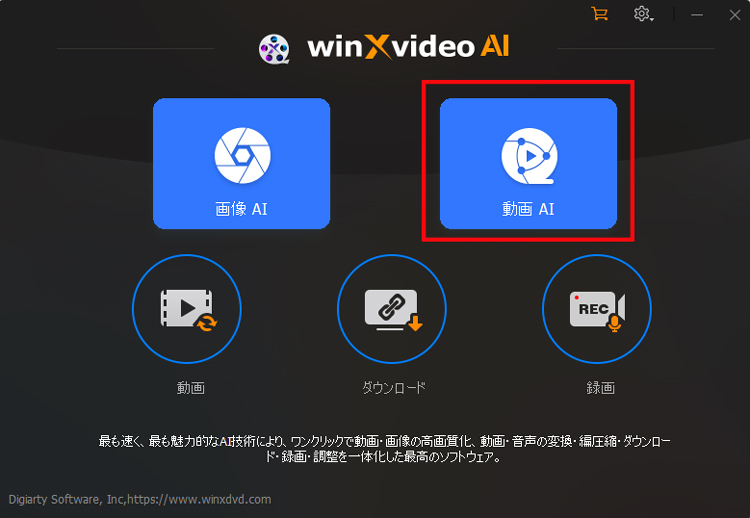
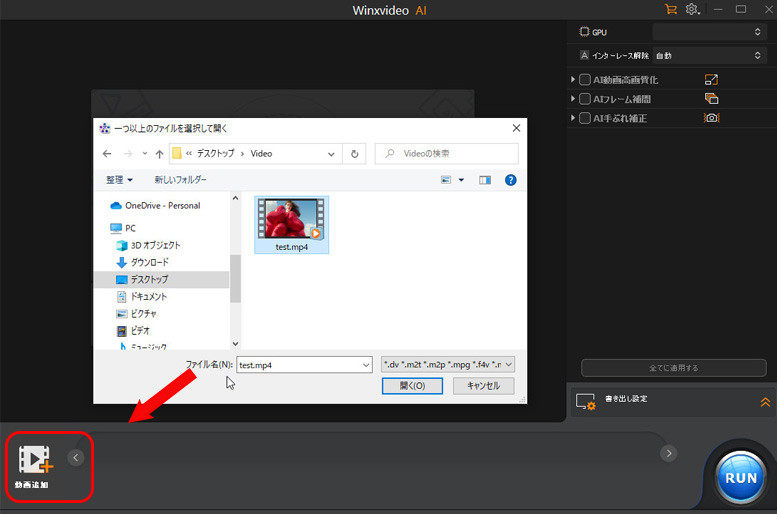
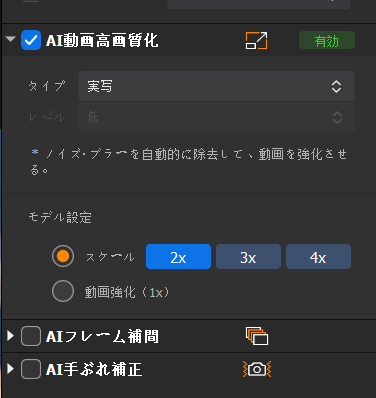
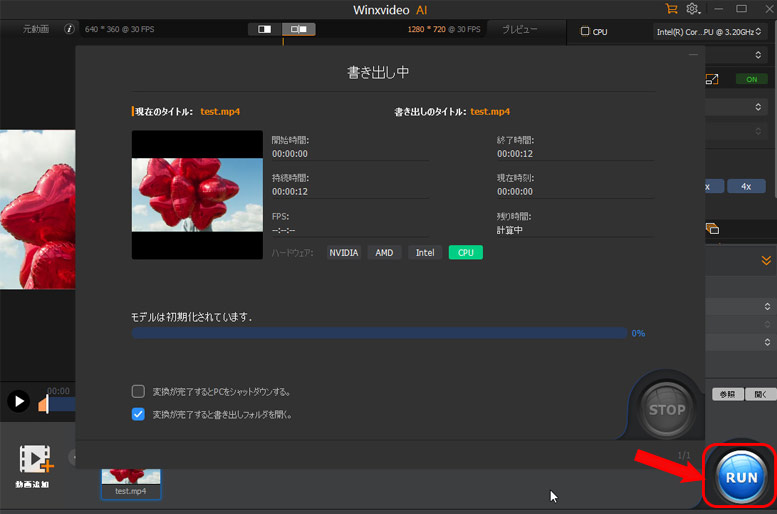
最後に
VLCは無料ながらも、次の3つの方法で動画のアップスケーリングを実現できます:
✔ スケーリングフィルターの設定変更
✔ 出力モジュールの切り替え
✔ Nvidiaスーパー解像度の活用
これにより、再生中の動画を高画質で表示することが可能です。ただし、VLCは保存用の高画質変換まではできません。
「アップスケーリングした動画を保存したい」「画質を本格的に向上する」というニーズには、AIの力で本格的な映像クオリティの向上ができる動画アップスケーリングソフト「Winxvideo AI」が最適です。


